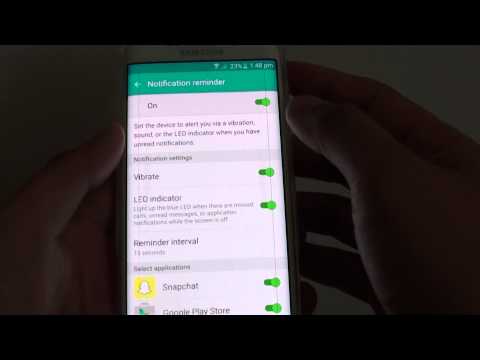
Kandungan
- Bagaimana Menggunakan Pemberitahuan Edge Galaxy S6
- Cara Menyesuaikan Pemberitahuan Edge Galaxy S6
- Speck CandyShell Grip Galaxy S6 Edge Case
Edge Samsung Galaxy S6 menyampaikan pemberitahuan di tepi kanan atau kiri untuk lebih daripada sekadar panggilan dan teks. Kami akan menunjukkan kepada anda cara menggunakan pemberitahuan Edge Galaxy S6 untuk Gmail, Facebook dan hampir apa-apa aplikasi lain pada telefon anda. Selain itu, kami akan menunjukkan kepada anda bagaimana untuk mendapatkan skor sukan, periksa cuaca dan melihat jam di tepi dan bagaimana untuk memuat turun pilihan pemberitahuan Edge Galaxy S6 baru.
Samsung merangkumi dua tepi melengkung pada paparan Edge Galaxy S6 yang kelihatan sangat bagus, tetapi juga boleh menunjukkan kepada anda maklumat apabila anda ingin melihat makluman dan maklumat lain yang anda rindukan.

Lihat pemberitahuan dan banyak lagi pada paparan Edge Galaxy S6.
Anda perlu mengkonfigurasi pemberitahuan Edge Galaxy S6 dan anda perlu menghidupkannya apabila anda mahu melihatnya. Malangnya, mereka tidak akan menyala secara automatik apabila anda mendapat pemberitahuan baru. Terdapat beberapa had, tetapi dengan panduan ini anda harus dapat melihat pemberitahuan untuk hampir mana-mana aplikasi Android di tepi Edge Galaxy S6 anda.
Bagaimana Menggunakan Pemberitahuan Edge Galaxy S6
Video pendek tiga minit di atas menunjukkan kepada anda cara menggunakan Edge Galaxy S6, pemberitahuan pinggir supaya anda boleh menambah maklumat baru ke tepi Edge Galaxy S6 dan bagaimana untuk mengaktifkannya.
Secara lalai, anda sepatutnya mempunyai beberapa maklumat dihidupkan untuk pemberitahuan kelebihan Galaxy S6. Untuk mengaksesnya leret ke atas dan ke bawah tepi kanan skrin Edge Galaxy S6 dengan cepat semasa skrin dimatikan. Ini menghidupkan pemberitahuan di tepi untuk skrin. Telefon memutarnya sehingga anda dapat melihatnya bergantung pada bagaimana anda memegang Edge. Anda boleh mengubahnya ke skrin kiri dalam tetapan.
Cara Menyesuaikan Pemberitahuan Edge Galaxy S6
Sekarang anda tahu cara menggunakan pemberitahuan Edge Galaxy S6 yang anda perlukan untuk mengetahui bagaimana anda boleh menyesuaikan pemberitahuan pada peranti anda.

Sediakan Pemberitahuan Edge Edge Galaxy S6.
Pergi ke Tetapan -> Skrin Tepi -> Stream Maklumat. Di sinilah anda boleh memilih apa yang muncul di tepi Edge Galaxy S6 anda dan berapa lama ia kekal di sana. Hidupkan Streaming Maklumat jika ia belum dimulakan dengan menogol pilihan di bahagian atas skrin.

Pilih apa yang akan dipaparkan pada pinggir Edge Edge melengkung Galaxy S6.
Ketik Uruskan Suapan untuk memilih suapan yang anda mahu tunjukkan. Awak boleh ketik tanda semak di bahagian atas untuk menghidupkannya. ketik ikon tetapan di bahagian bawah untuk memilih aplikasi atau maklumat yang dipaparkan.
Pada yang ditunjukkan pada jarak yang jauh di atas, anda boleh ketik pada Tetapan untuk memilih aplikasi yang anda paparkan dalam pemberitahuan Edge Galaxy S6.
Ketik pada Semakan semula di bahagian atas skrin untuk menukar pesanan. Di sebelah kanan adalah pilihan untuk Muat turun suapan. Ketik ini untuk memuat turun pilihan baru seperti suapan RSS dan suapan ID pemanggil.

Tukar sisi Edge Galaxy S6 dan aktifkan pilihan jam malam.
Di halaman Maklumat Utama utama, anda boleh memilih berapa lama untuk menunjukkan pemberitahuan di sebelah Edge Galaxy S6. Pada pilihan skrin utama Edge, anda boleh pilih sebelah mana telefon untuk digunakan untuk pemberitahuan Edge. Pada skrin ini anda juga boleh hidupkan Jam Malam. Jika anda menghidupkan ini pada jam kecil akan dipaparkan di pinggir semasa jam yang anda pilih. Ini tidak bersinar seperti skrin biasa atau pemberitahuan Edge supaya anda boleh menggunakannya sebagai jam meja malam tanpa mengisi bilik dengan cahaya.
7 Best Galaxy S6 Edge









